Dua Cara Melihat Password Database Joomla – Panduan Blog OnlineDua Cara Melihat Password Database Joomla
Kami berusaha menyediakan website yang berguna untuk pengetahuan para pembaca, panduan singkat dan sederhana ini semoga menjadi jalan bagi kalian yang mengalami kesulitan dalam membuat blog di dunia maya, kami mengambil sumber dari blog Panduan Blog Online.com seandainya kalian berkenan langsung mengunjungi website tersebut, selamat menikmati!
Joomla merupakan salah satu CMS open source yang memiliki cukup banyak pengguna, meskipun tidak sebanyak pengguna WordPress. Fitur yang dimilikinya terbilang user friendly dengan pengaturan yang mudah, bahkan untuk user yang baru menggunakannya sekalipun. Meskipun begitu, bisa saja pada situasi tertentu Anda ingin melihat password database Joomla Anda. Salah satunya ketika Anda akan melakukan migrasi Joomla ke WordPress.
Apa yang Anda Perlukan?
Sebelum memulai langkah pada tutorial ini, Anda memerlukan:
- Akses ke control panel hosting atau FTP
Pilihan 1: Melihat Password Database Joomla Melalui cPanel
Untuk melihat password database Joomla, hal pertama yang perlu Anda lakukan adalah login ke control panel akun hosting yang Anda gunakan.
Dalam tutorial ini kami akan menggunakan file manager yang berada di control panel.
1. Login ke cpanel, kemudian pilih menu File Manager.
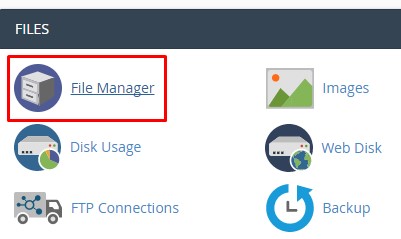
2. Masuk ke instalasi utama Joomla, kemudian klik kanan pada file configuration.php. Pilih edit dan klik edit lagi.
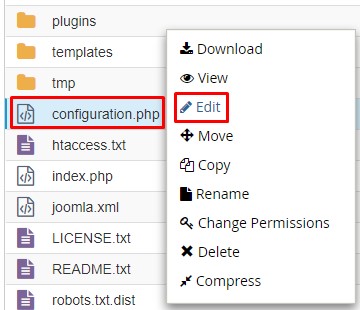
3. Password dapat dilihat pada baris: public $password = ‘password_berada‘;
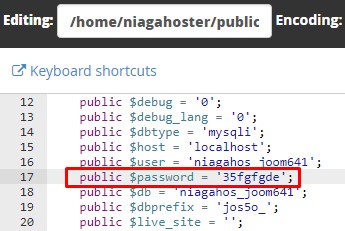
Pilihan 2: Melalui FTP Client
Selain login melalui control panel hosting, Anda juga dapat menggunakan FTP Client untuk mengecek password Joomla. Pada tutorial ini, FTP client yang akan digunakan adalah FileZilla. Apabila Anda belum melakukan instalasi, silakan ikuti tutorial cara menggunakan FileZilla. Setelah instalasi selesai, silakan ikuti langkah-langkah di bawah ini.
1. Setelah berhasil terhubung ke server, silakan masuk ke direktori utama instalasi Joomla Anda. Kemudian, klik kanan pada file configuration.php dan pilih View/Edit.
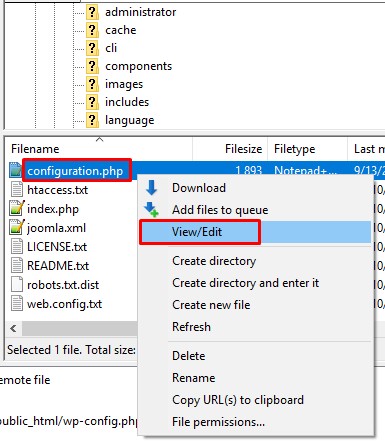
2. Sama seperti ketika mengecek password Joomla melalui File Manager, password dapat Anda lihat pada baris public $password = ‘password_berada‘;

3. Selamat! Cek password Joomla melalui FTP Client telah berhasil Anda lakukan.
Kesimpulan
Setelah membaca tutorial di atas, Anda telah mengetahui sendiri dua cara untuk melihat password database Joomla: (1) melalui control panel hosting; dan (2) melalui FTP Client seperti FileZilla.
Apabila Anda memiliki cara lain untuk mengetahui password Joomla, jangan ragu untuk meninggalkan komentar pada kolom yang tersedia. Silakan klik Subscribe untuk mendapatkan artikel menarik lainnya langsung di inbox email Anda!
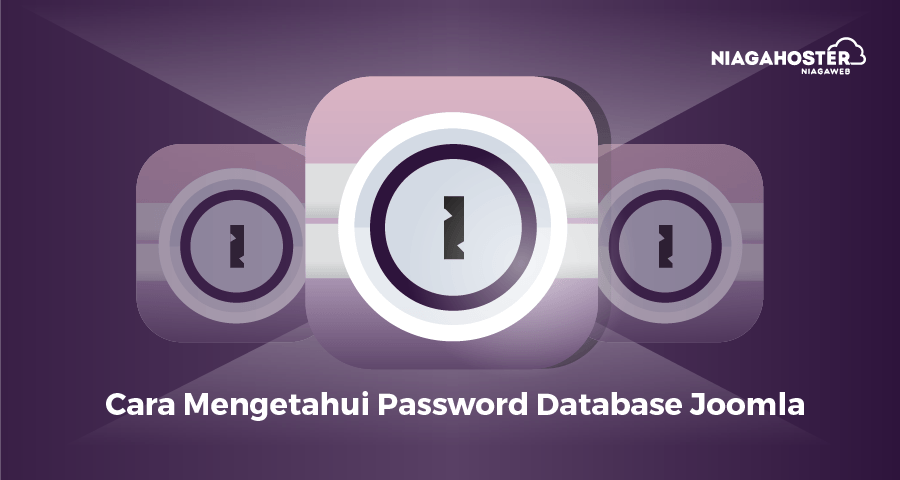
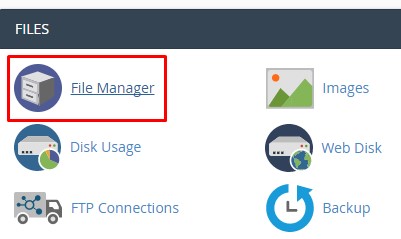
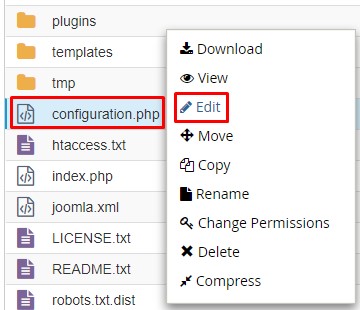
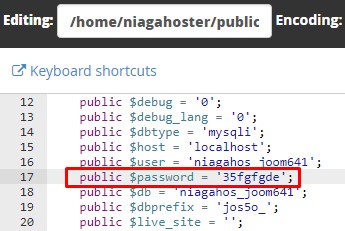
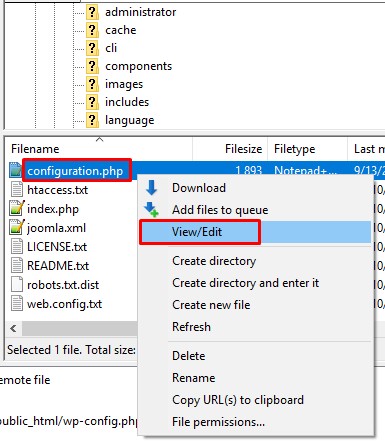

No comments:
Post a Comment